phpstudy v8 使用快速入门教程
PHPStudy V8 是个全新版本,相对之前的版本改动很大,有些新手不知如何使用。所以本篇文章教大家快速入门PHPStudy V8,如何启动PHPStudy服务(WNMP/WAMP),搭建网站和设置域名以及注意的地方。
第一步:启动PHPStudy
首先打开PHPstudy,点击启动WAMP或WNMP

或者单独手动启动Apache和Mysql(如下图)
注:本示例为Apache+MySQL套件环境,也可以选择Nginx+MySQL套件环境
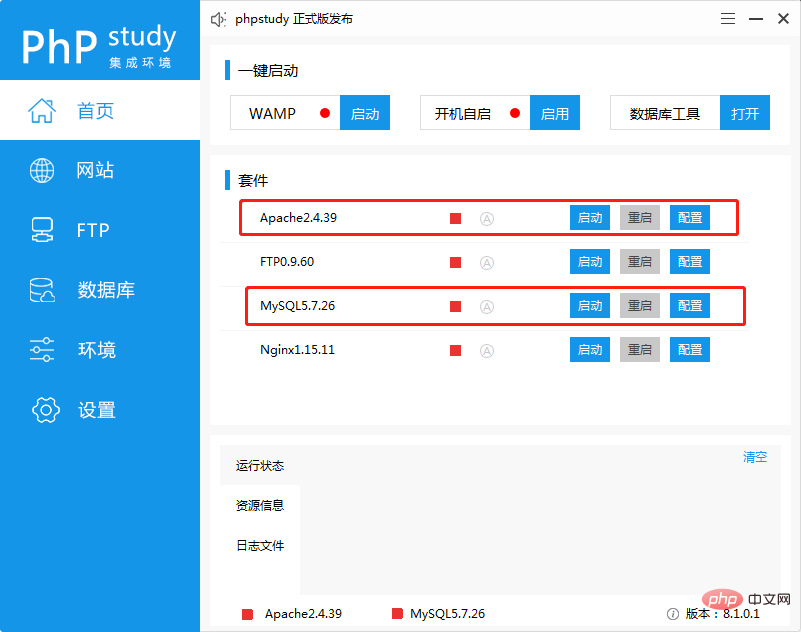
启动成功后Apache和MySQL状态图标会变成蓝色三角形,如图
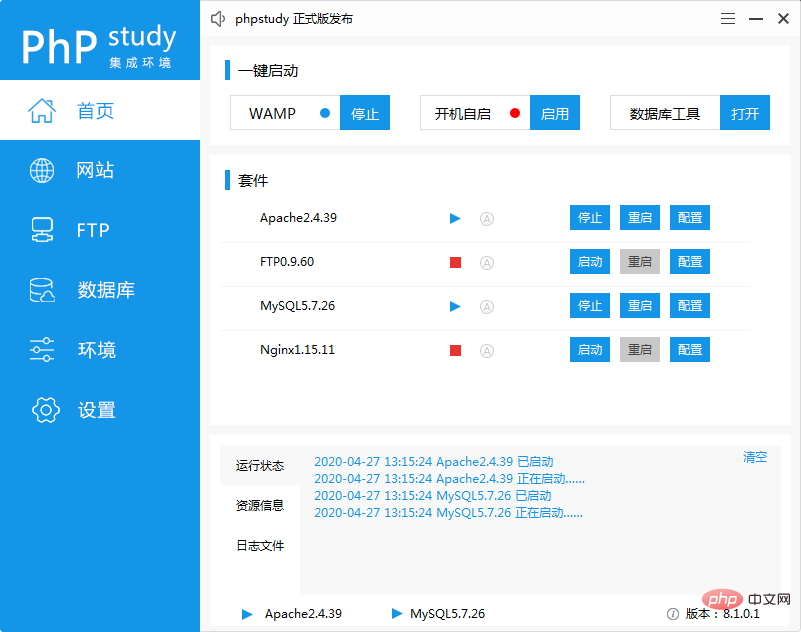
第二步:创建网站
首先点击侧栏的【网站】,然后再点击页面的【创建网站】进行网站创建。域名填写(例如:www.test.com)。根目录就是你的项目目录,可自行更改。
默认同步hosts,系统会自动将域名写入hosts文件中,省去了手动添加。
填写完成后点击确认。
注:PHP版本可根据需求选择,其它的默认。
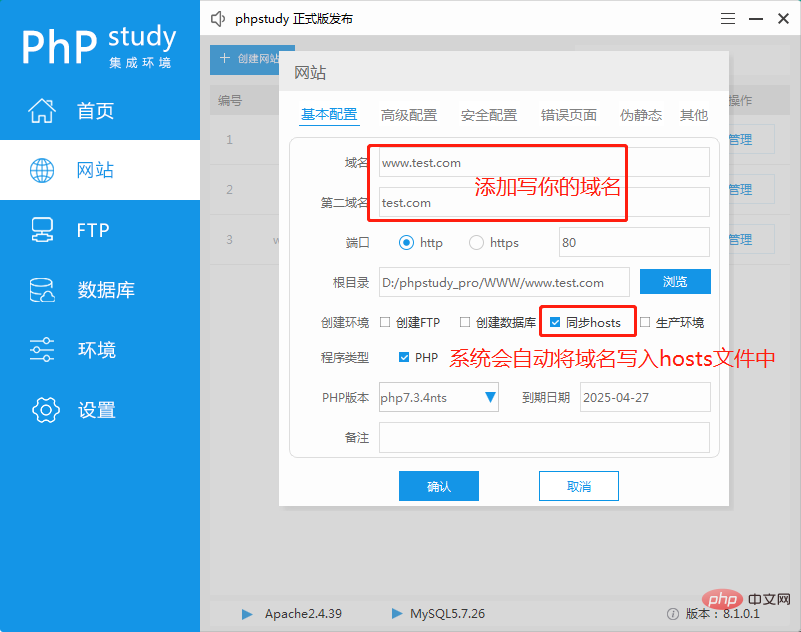
第四步:测试网站
打开PHPStudy切换到网站管理页面,然后找到【打开网站】点击打开
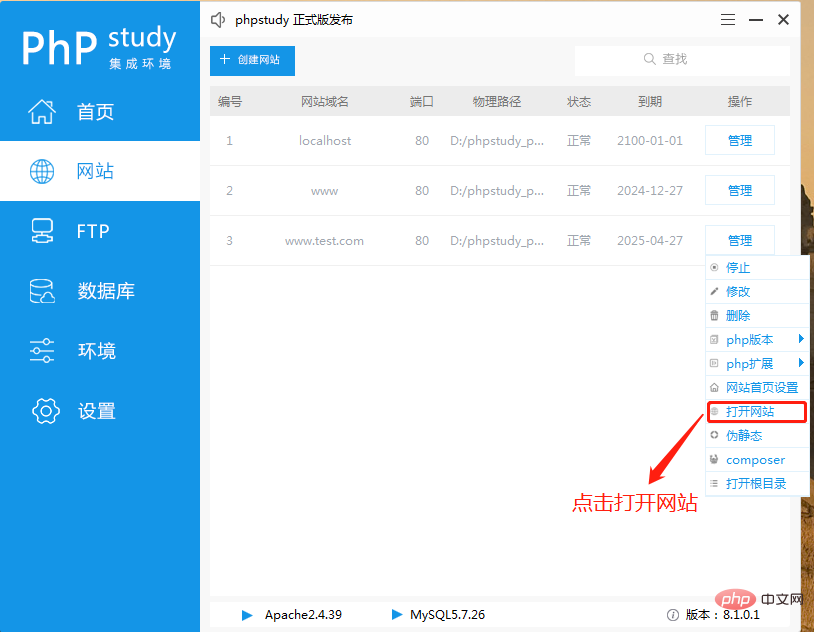
如果你看到下面这样的界面表示网站添加成功!
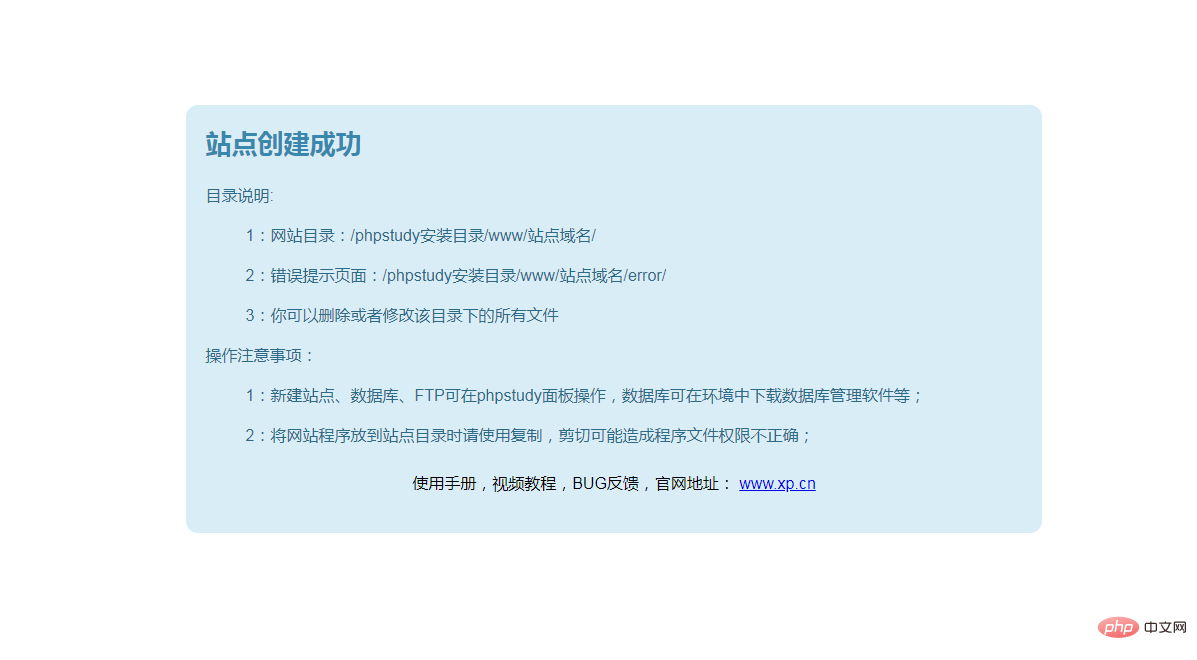
第五步:测试程序
首先找到【网站首页设置】点击打开。
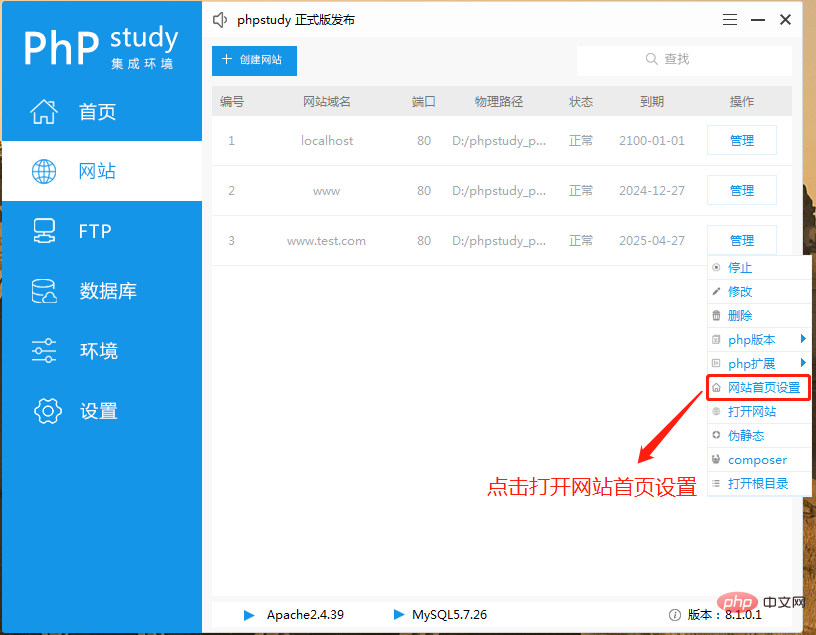
查看站点首页是否有index.php, 如果没有则更改为index.php
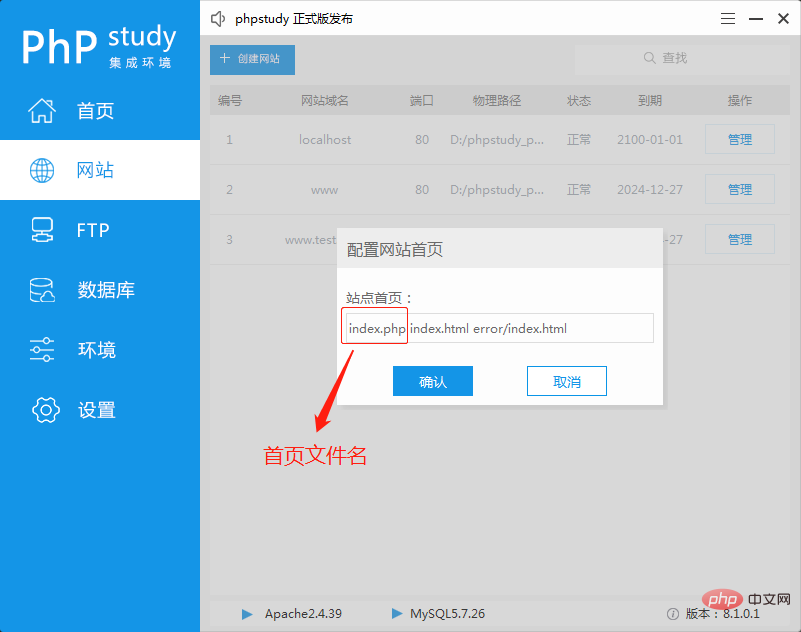
在网站管理页面找到【打开根目录】点击
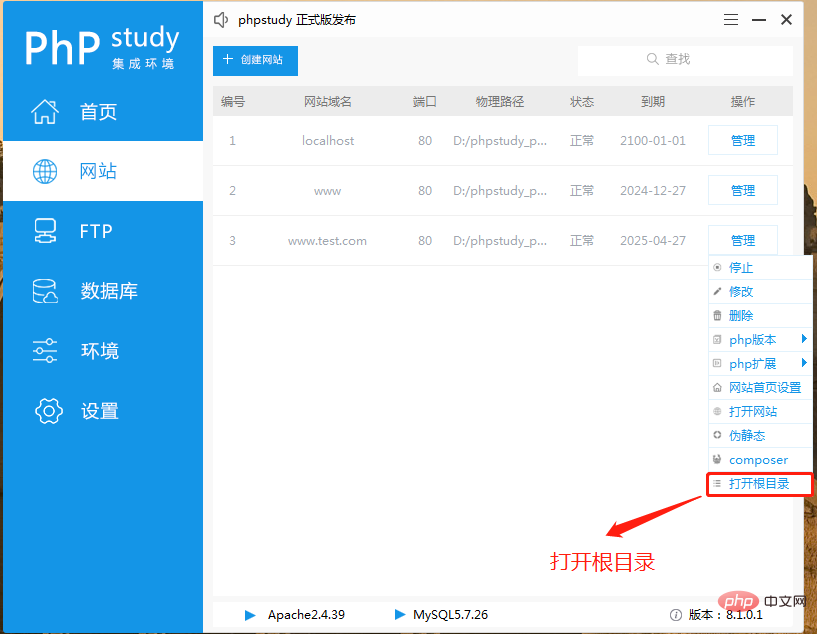
进入到网站目录里,然后你的网站程序拷贝进去
下面是我简单写的程序
<?php phpinfo();
然后将上面代码写入网站根目录下的index.php中
然后在浏览器输入你的网站域名,如果看到以下页面表示测试成功!
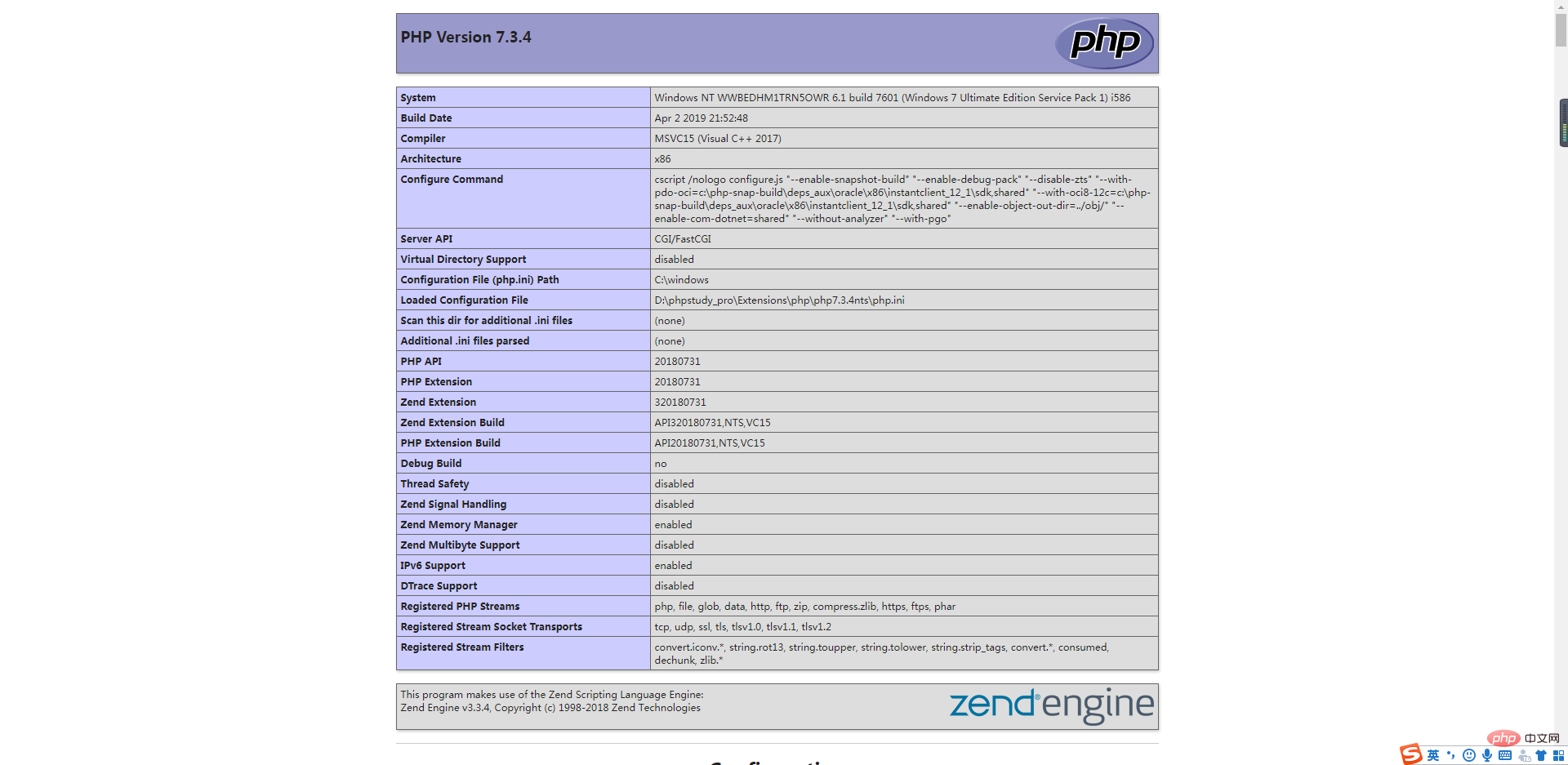
以上是phpstudy v8 使用快速入门教程的详细内容。更多信息请关注PHP中文网其他相关文章!

热AI工具

Undresser.AI Undress
人工智能驱动的应用程序,用于创建逼真的裸体照片

AI Clothes Remover
用于从照片中去除衣服的在线人工智能工具。

Undress AI Tool
免费脱衣服图片

Clothoff.io
AI脱衣机

AI Hentai Generator
免费生成ai无尽的。

热门文章

热工具

记事本++7.3.1
好用且免费的代码编辑器

SublimeText3汉化版
中文版,非常好用

禅工作室 13.0.1
功能强大的PHP集成开发环境

Dreamweaver CS6
视觉化网页开发工具

SublimeText3 Mac版
神级代码编辑软件(SublimeText3)
 phpstudy pro怎么安装
Apr 02, 2024 pm 03:15 PM
phpstudy pro怎么安装
Apr 02, 2024 pm 03:15 PM
PHPstudy Pro 是一款 Web 开发环境软件包,可快速部署和测试 Web 应用。安装步骤如下:从官方网站下载安装包。运行安装程序,选择安装路径和语言。安装完成后,启动 PHPstudy 并配置 PHP、MySQL、Apache 设置。验证安装,在浏览器输入“localhost”或运行命令“php -v”检查 PHP 版本。
 phpstudy乱码怎么办
Nov 14, 2022 am 09:53 AM
phpstudy乱码怎么办
Nov 14, 2022 am 09:53 AM
phpstudy乱码是因为编码与译码的方式不一致,其解决办法:1、打开“控制面板”;2、打开“时钟,语言和区域”;3、点击“区域”;4、在小窗口上点击“管理”图标;5、点击“更改系统区域设置”,选择“具体的语言”,然后点击“确定”;6、重启电脑即可。
 phpstudy为什么安装不了
Apr 02, 2024 pm 03:42 PM
phpstudy为什么安装不了
Apr 02, 2024 pm 03:42 PM
PHP Study安装失败可能是由于以下原因:1.系统兼容性问题;2.权限不够;3.文件冲突;4.网络连接异常;5.防病毒软件干扰;6.路径问题;7.系统错误。如遇问题无法解决,可通过PHP Study论坛、GitHub或官方网站寻求支持。
 phpstudy怎么改变端口
Apr 02, 2024 pm 04:24 PM
phpstudy怎么改变端口
Apr 02, 2024 pm 04:24 PM
为了更改 PHPSTUDY 端口,可通过以下步骤:打开控制面板并定位到内建 Web 服务器设置;修改端口号字段中的数字;保存更改并重启服务器;输入网站 URL 及新端口号验证更改。
 phpstudy配置文件怎么改
Apr 02, 2024 pm 03:57 PM
phpstudy配置文件怎么改
Apr 02, 2024 pm 03:57 PM
可以通过以下步骤修改 phpStudy 配置文件:找到配置文件(Windows:C:\Windows\phpStudy\php\php.ini;Mac:/Applications/phpStudy/php/php.ini)使用文本编辑器打开并查找要修改的设置编辑设置的值,如修改时区:date.timezone = Asia/Shanghai保存更改并重启 Apache 服务
 phpstudy怎么看数据库
Apr 02, 2024 pm 04:06 PM
phpstudy怎么看数据库
Apr 02, 2024 pm 04:06 PM
通过 PHPstudy 查看数据库的方法包括:直接连接 MySQL 命令行使用 MySQL Workbench配置连接选择要查看的数据库通过 PHPMyAdmin在左侧菜单中选择要查看的数据库
 教你创建虚拟主机并运行php项目(phpstudy wamp)
Aug 07, 2022 pm 03:17 PM
教你创建虚拟主机并运行php项目(phpstudy wamp)
Aug 07, 2022 pm 03:17 PM
本文涉及两款php的集成环境,这两款都含mysql apache php,phpstudy的功能比wamp要强大,并且十分简单容易上手。
 phpstudy安装不了怎么办
Apr 02, 2024 pm 04:03 PM
phpstudy安装不了怎么办
Apr 02, 2024 pm 04:03 PM
无法安装 phpStudy 的解决方法:检查系统要求是否符合。禁用杀毒软件。关闭防火墙。以管理员身份运行安装程序。修复损坏的文件:sfc /scannow。尝试使用替代安装程序。联系 phpStudy 技术支持。






